adobe reader xi中文版是由adobe公司发行的一款最好的pdf阅读器之一,该软件完全免费,功能简单实用,可以打开所有的PDF文档,同时还能与所有PDF文档进行交互,包括查看、搜索、验证和打印Adobe PDF文件,还可以对PDF文件进行数字签名,注释和审阅、复制内容等等,是目前广大网友最喜欢的pdf文件阅读软件。
为提高安全性,adobe reader xi 11包含保护模式和受保护视图以保护计算机的安全。启用保护模式后,Adobe Reader 显示 PDF 文件时所需的所有操作都在受限的环境(即“沙盒”)中以极其有限的方式运行。另外通过联机服务,用户还可以将pdf转换为word或excel、创建pdf、将文档签名等操作,适用于办公人员使用。
ps:下载安装完成后此版本为11.0.18版本,打开帮助菜单,然后点击检查更新即可更新为11.0.20版本。(更新时间2分钟即可)
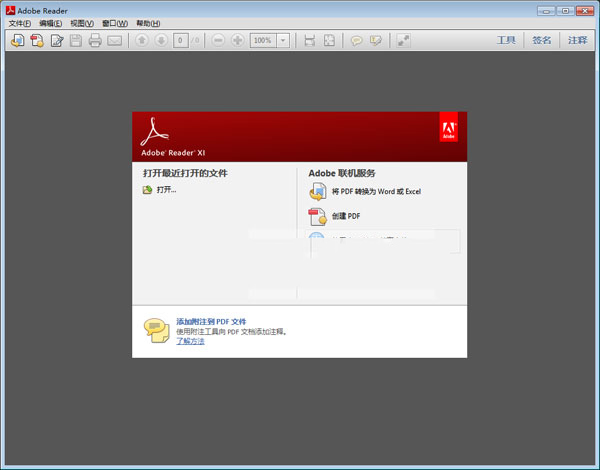
adobe reader xi 11新功能介绍
— 完整的评论功能,包括文本、图章、附件、音频资料、图纸标记(例如直线、剪头、图形)和自由的注释;
— 填充、标记、保存并发送你的表单;
— 将文件保存至Acrobat.com上,可以通过任意设备访问;
— 支持最新一代的Mac和Windows系统:OS X Mountain Lion、Windows 8;
— 在线将PDF文档转换为Word、Excel文档;
— 增强了Protected Mode保护模式,包含数据防盗功能;
— 全新的Protected View;
— PDF白名单框架允许Windows和Mac OS选择性启用JavaScript;
— 椭圆曲线密码学(Elliptic Curve Cryptography)支持数字签名。
新版增加了两个 Acrobat plugs-ins (Acrobat Search and AutoIndx),它可以谟才獭D 和局域网中搜索用 Acrobat Catalog tool 创建了索引文件的多个PDF文件。新的版本可以降低PDF尺寸,播放内嵌的Quicktime、Flash、AVI等媒体文件格式。建议您将Adobe Reader与Acrobat软件更新到您所用平台和语言的最新版本,以避免旧版本中存在的安全问题。
adobe reader xi使用技巧
1、PDF页面的放大与缩小:
打开PDF文档之后,如果要放大或缩小页面,可以按下Ctrl键后滚动鼠标滚轮即可进行放大或缩小,也可以在工具栏上面的“放大缩小输入框”里面输入放大的倍数

2、搜索文件里面的内容:
(1)使用【Ctrl+F】组合键调出搜索框,将要搜索的内容输入进去,点击查找即可。
(2)点击【编辑】,【查找】,在搜索框里面输入要搜索的内容进行查找。
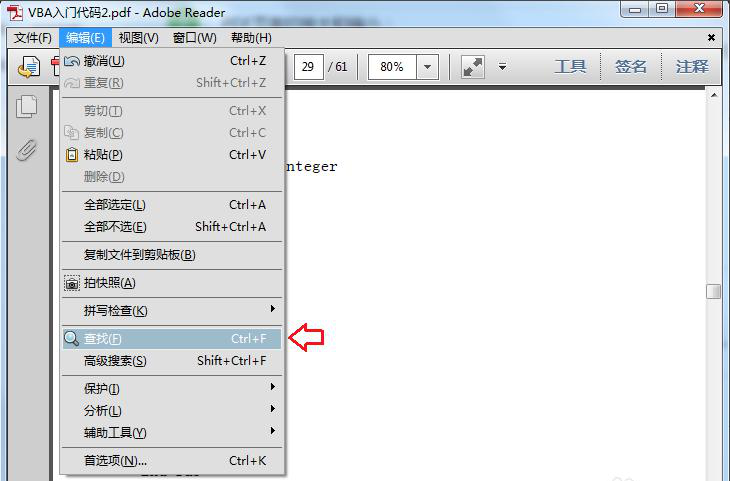
3、添加注释:
点击工具栏上面的【注释】,选择“添加附注”并将鼠标移到要添加注释的位置,输入注释内容并保存。
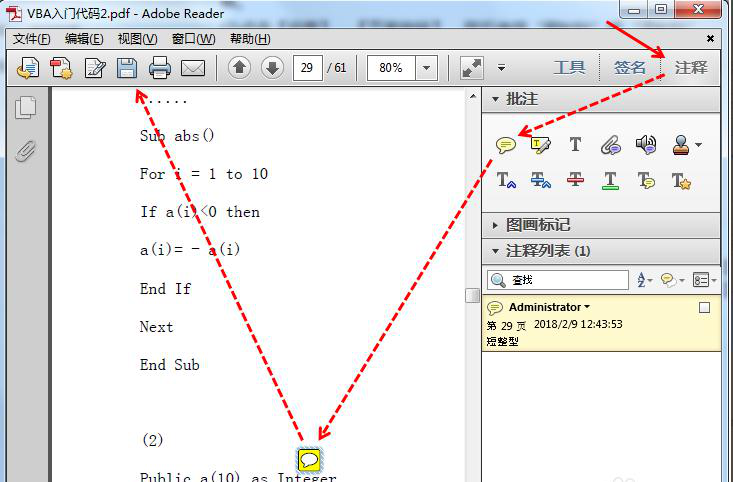
实用的小方法,大家也去试试吧!
软件功能
一、保护模式
默认情况下,adobe reader xi在保护模式下运行,以新增一个安全性图层。在保护模式下,恶意 PDF 文档无法启动任意的可执行文件,也无法写入系统目录或 Windows 注册表。
要检查保护模式的状态,请选择“文件”>“属性”>“高级”>“保护模式”。
默认情况下保护模式为启用状态。要指定设置,请执行以下操作:
选择“编辑”>“首选项”。
从左侧的“种类”列表中,选择“安全性(增强)”。
在“沙盒保护”区域中,选中或取消选中“启动时启用保护模式”。
启用“创建保护模式日志文件”以记录事件。更改将在下一次启动应用程序时生效。
单击“查看日志”,打开日志文件。
二、受保护视图
为提高安全性并避免出现与可能来自不安全位置的文件相关的潜在安全性风险,将在受保护视图中停用大部分功能。您可以查看 PDF,但不能执行其它很多操作。
在受保护视图中,Reader 窗口顶部会显示黄色栏。单击“启用所有功能”将退出“受保护视图”
要修改受保护视图的使用时间,请执行以下操作:
选择“文件”>“首选项”。
从左侧的“种类”列表中,选择“安全性(增强)”。
在“沙盒保护”区域中,选择受保护视图的以下任一选项:
三、特权位置
可以将特定文件、文件夹和主机添加到特权位置,以便有选择地信任 PDF 文件并绕过安全性限制。
在“特权位置”下,执行以下操作:
要信任 Internet Explorer 中已信任的任何站点,请选择“自动信任我的 Win OS 安全区域中的站点”。
要从一个位置仅添加一个或两个 PDF,请单击“添加文件”。
要为多个 PDF 创建可信任的文件夹,请单击“添加文件夹路径”或“添加主机”。
要允许从网站加载数据,请输入根 URL 的名称。例如,输入 www.adobe.com,而非 www.adobe.com/products。要仅信任来自安全连接的文件,请选择“仅限安全连接 (https:)”。
其它版本下载
-
查看详情
acrobat9.0中文版
 166.67M
166.67M
-
查看详情
adobe acrobat 8.0中文版
 471.52M
471.52M
-
查看详情
adobe acrobat x pro中文版 v10.1.0
 70.94M
70.94M
-
查看详情
adobe acrobat x pro破解版 v10.1.0
 1.16G
1.16G
-
查看详情
acrobat dc 2020中文版 v2020.013.20066免激活版
 678.21M
678.21M
-
查看详情
adobe acrobat pro dc 2018中文破解版 v18.009.20050
 599.08M
599.08M
-
查看详情
adobe acrobat 9专业版 v9.1.2官方版
 166.67M
166.67M
-
查看详情
acrobat pro dc 2019中文特别版 v2019.021.20058
 492.4M
492.4M
-
查看详情
adobe acrobat pro dc 2018完整版 v18.011.20040
 440.12M
440.12M
-
查看详情
adobe acrobat xi pro专业版 v11.0.23
 557.92M
557.92M
发表评论
0条评论软件排行榜
- 1adobe acrobat x pro破解版 v10.1.0
- 2pdf-xchange editor plus 9中文破解版 v9.3.360.0附安装教程
- 3福昕pdf编辑器v11中文破解版
- 4金山pdf独立版 v10.1.0.6615免费版
- 5pdf编辑器中文版(infix pdf editor) v7.7.0专业版
- 6番茄小说电脑版 v6.1.5.32官方版
- 7foxit reader中文破解版 v10.1.3.3
- 8福昕PDF阅读器电脑版(Foxit Reader) v13.3.106.25835PC版
- 9adobe reader电脑版 v23.008.20533官方中文版
- 10foxit phantompdf business v9.5中文破解版
热门推荐
 福昕PDF阅读器电脑版(Foxit Reader) v13.3.106.25835PC版99.84M / 简体中文
福昕PDF阅读器电脑版(Foxit Reader) v13.3.106.25835PC版99.84M / 简体中文 kindle电脑版 v1.40.65541官方版186.83M / 简体中文
kindle电脑版 v1.40.65541官方版186.83M / 简体中文 Look PDB文件阅读器 v1.04270K / 简体中文
Look PDB文件阅读器 v1.04270K / 简体中文 Haihaisoft PDF Reader v1.5.7.0官方版3.31M / 简体中文
Haihaisoft PDF Reader v1.5.7.0官方版3.31M / 简体中文 caj云阅读电脑版 v8.1官方版111.53M / 简体中文
caj云阅读电脑版 v8.1官方版111.53M / 简体中文 极速pdf阅读器官方版 v3.0.0.30189.65M / 简体中文
极速pdf阅读器官方版 v3.0.0.30189.65M / 简体中文 GreatNews(RSS阅读器) V1.0 Beta Build 386多国语言绿色版1009K / 多国语言
GreatNews(RSS阅读器) V1.0 Beta Build 386多国语言绿色版1009K / 多国语言 ABBYY PDF Transformer+ 简体中文版 (内部版本号12.0.104.167)532.67M / 简体中文
ABBYY PDF Transformer+ 简体中文版 (内部版本号12.0.104.167)532.67M / 简体中文 pdf24中文版免费版 v11.13.2官方版301.73M / 简体中文
pdf24中文版免费版 v11.13.2官方版301.73M / 简体中文 pbb reader v8.7.4.4官方版106M / 简体中文
pbb reader v8.7.4.4官方版106M / 简体中文




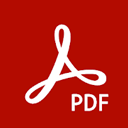

 福昕PDF阅读器电脑版(Foxit Reader) v13.3.106.25835PC版
福昕PDF阅读器电脑版(Foxit Reader) v13.3.106.25835PC版 kindle电脑版 v1.40.65541官方版
kindle电脑版 v1.40.65541官方版 Look PDB文件阅读器 v1.04
Look PDB文件阅读器 v1.04 Haihaisoft PDF Reader v1.5.7.0官方版
Haihaisoft PDF Reader v1.5.7.0官方版 caj云阅读电脑版 v8.1官方版
caj云阅读电脑版 v8.1官方版 极速pdf阅读器官方版 v3.0.0.3018
极速pdf阅读器官方版 v3.0.0.3018 GreatNews(RSS阅读器) V1.0 Beta Build 386多国语言绿色版
GreatNews(RSS阅读器) V1.0 Beta Build 386多国语言绿色版 ABBYY PDF Transformer+ 简体中文版 (内部版本号12.0.104.167)
ABBYY PDF Transformer+ 简体中文版 (内部版本号12.0.104.167) pdf24中文版免费版 v11.13.2官方版
pdf24中文版免费版 v11.13.2官方版 pbb reader v8.7.4.4官方版
pbb reader v8.7.4.4官方版 赣公网安备36010602000168号,版权投诉请发邮件到ddooocom#126.com(请将#换成@),我们会尽快处理
赣公网安备36010602000168号,版权投诉请发邮件到ddooocom#126.com(请将#换成@),我们会尽快处理